a BitLocker egy meghajtótitkosítási segédprogram, amely előre telepítve van a Windows 10 rendszerrel. Hasznos a fontos fájlok távol tartásában a betolakodóktól. Ez jelszó vagy más hitelesítési módszer használatával történik. Az új fájlok általában automatikusan titkosítva vannak, amikor hozzáadják őket a titkosított meghajtóhoz. De ha egy fájlt egy titkosított meghajtóról egy visszafejtett fájlba másol, akkor alapértelmezés szerint visszafejtésre kerül. Ebben a cikkben megvizsgáljuk, hogyan lehet ellenőrizni a BitLocker meghajtó titkosításának állapotát a Windows 10 meghajtókhoz. A parancssor és a PowerShell parancssori segédprogramokat fogjuk használni.
ellenőrizze a BitLocker meghajtó titkosítási állapotát a meghajtó
ezt a feladatot két módszerrel fogjuk elvégezni. Ezek-
- A Windows parancssor használata.
- A Windows PowerShell Használata.
1] A Windows parancssorának használata
nyissa meg a parancssort a cmd keresésével a keresőmezőben.
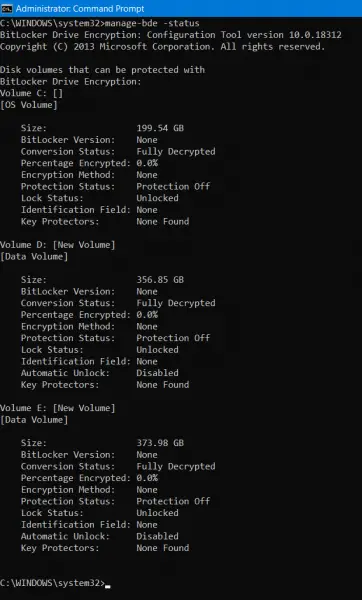
most írja be a következő parancsot, és nyomja meg az Enter billentyűt:
manage-bde -status
ez megmutatja az összes meghajtó állapotát, függetlenül attól, hogy titkosítva vagy visszafejtve van-e.
de ha ellenőrizni szeretné egy adott meghajtó állapotát, végrehajthatja ezt a parancsot:
manage-bde -status <Drive Letter>:
megjelenik egy védelem Be / Ki üzenet.
2] A Windows PowerShell használata
nyissa meg a Windows PowerShell-t a PowerShell keresésével a keresőmezőben.
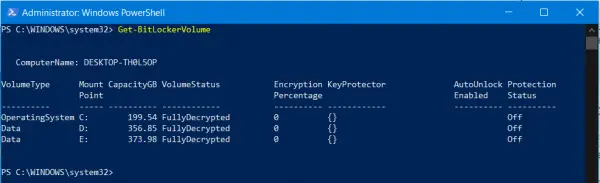
most írja be a következő parancsot, majd nyomja meg az Enter billentyűt:
Get-BitLockerVolume
ez megmutatja az összes meghajtó állapotát, függetlenül attól, hogy titkosítva vagy visszafejtve van-e.
de ha ellenőrizni szeretné egy adott meghajtó állapotát, megadhatja ezt a parancsot,
Get-BitLockerVolume -MountPoint "<Drive Letter>:"
az állapotot a VolumeStatus alatt fogja látni.
Alternatív megoldásként megtekintheti az állapotot a Vezérlőpulton is.